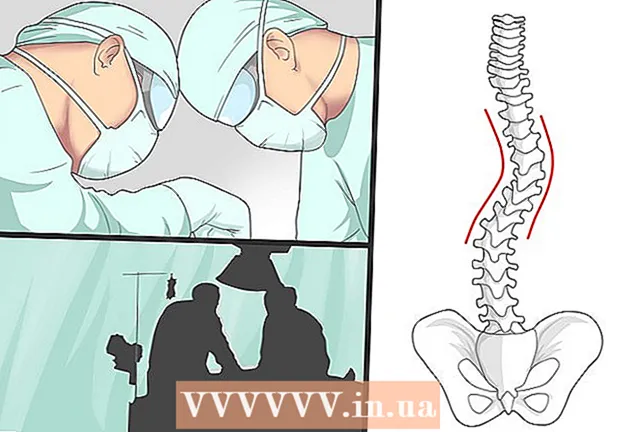Autor:
Judy Howell
Data Utworzenia:
27 Lipiec 2021
Data Aktualizacji:
21 Czerwiec 2024

Zawartość
Wyłączenie logowania za pomocą hasła na komputerze Mac to prosta procedura jedno- lub dwuetapowa. Aby to zrobić, otwórz Preferencje systemowe i zmień niektóre ustawienia w „Użytkownicy i grupy”. Jeśli włączyłeś FileVault, musisz go najpierw wyłączyć, zanim będziesz mógł wyłączyć logowanie przy użyciu hasła.
Do kroku
Część 1 z 2: Wyłączanie FileVault
 Kliknij ikonę Apple. To jest logo Apple w lewym górnym rogu menu głównego.
Kliknij ikonę Apple. To jest logo Apple w lewym górnym rogu menu głównego. 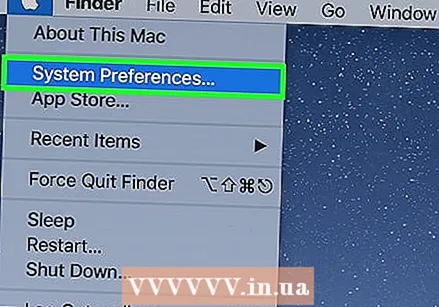 Kliknij Preferencje systemowe.
Kliknij Preferencje systemowe.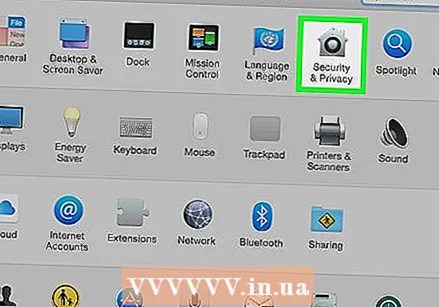 Kliknij ikonę „Bezpieczeństwo i prywatność”. To wygląda jak dom.
Kliknij ikonę „Bezpieczeństwo i prywatność”. To wygląda jak dom. 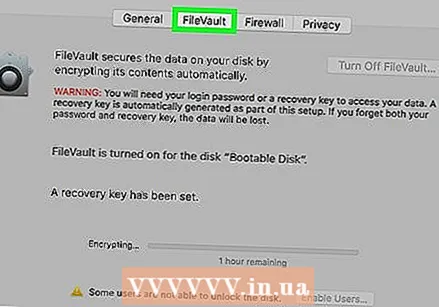 Kliknij FileVault.
Kliknij FileVault. Kliknij kłódkę. Znajdziesz to w lewym dolnym rogu okna.
Kliknij kłódkę. Znajdziesz to w lewym dolnym rogu okna.  Wprowadź hasło.
Wprowadź hasło. Kliknij Odblokuj.
Kliknij Odblokuj.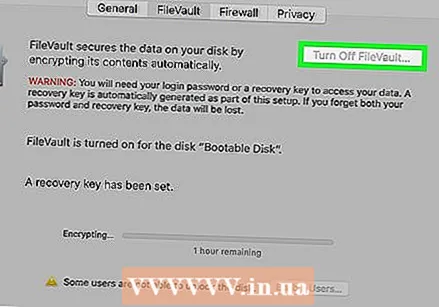 Kliknij opcję Wyłącz FileVault.
Kliknij opcję Wyłącz FileVault.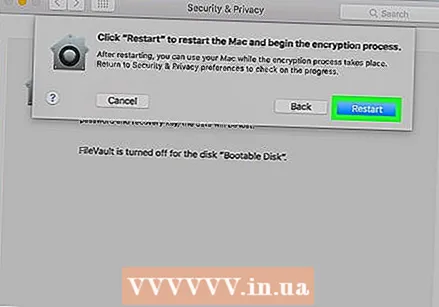 Kliknij Uruchom ponownie i wyłącz szyfrowanie. Komputer Mac uruchomi się ponownie.
Kliknij Uruchom ponownie i wyłącz szyfrowanie. Komputer Mac uruchomi się ponownie.
Część 2 z 2: Wyłącz automatyczne logowanie
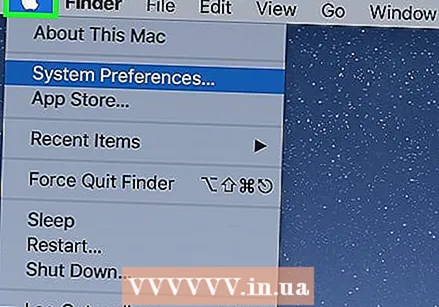 Kliknij ikonę Apple. To jest logo Apple w lewym górnym rogu menu głównego.
Kliknij ikonę Apple. To jest logo Apple w lewym górnym rogu menu głównego.  Kliknij Preferencje systemowe.
Kliknij Preferencje systemowe.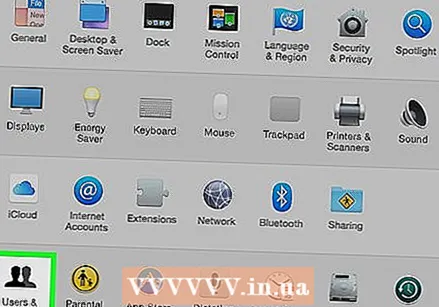 Kliknij ikonę „Użytkownicy i grupy”. To wygląda jak sylwetka osoby.
Kliknij ikonę „Użytkownicy i grupy”. To wygląda jak sylwetka osoby.  Kliknij kłódkę, aby zalogować się jako administrator. Znajdziesz to w lewym dolnym rogu okna.
Kliknij kłódkę, aby zalogować się jako administrator. Znajdziesz to w lewym dolnym rogu okna. - Wprowadź hasło.
- Kliknij Odblokuj lub naciśnij ↵ Enter.
 Kliknij Opcje logowania. Możesz to znaleźć w lewej ramce na dole.
Kliknij Opcje logowania. Możesz to znaleźć w lewej ramce na dole. 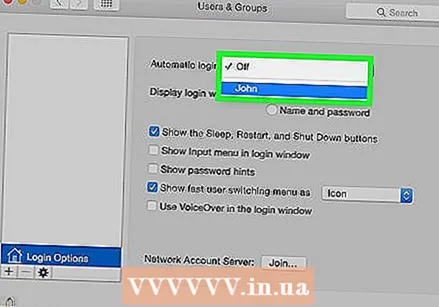 Kliknij menu rozwijane „Automatyczne logowanie”.
Kliknij menu rozwijane „Automatyczne logowanie”.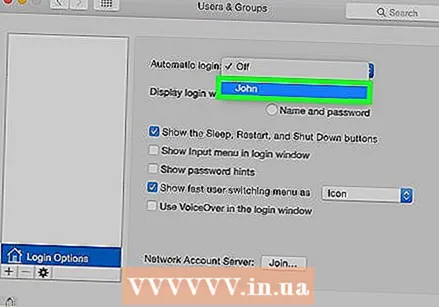 Kliknij konto użytkownika.
Kliknij konto użytkownika. Podaj hasło.
Podaj hasło. naciśnij ⏎ Wróć. To konto użytkownika jest teraz skonfigurowane tak, aby logować się automatycznie bez podawania hasła.
naciśnij ⏎ Wróć. To konto użytkownika jest teraz skonfigurowane tak, aby logować się automatycznie bez podawania hasła. - Możesz zostać poproszony o ręczne zalogowanie się po wylogowaniu się z konta, po zablokowaniu ekranu lub po przełączeniu kont użytkowników.